Windows系统默认情况下,一般只划分一个主分区给电脑系统,剩余的部分全部划入扩展分区,扩展分区可以再细分为多个逻辑分区。有时候经过一些错误的操作,划分出了多个主分区,这个时候我们应该怎样将主分区转成逻辑分区呢?我们可以借助分区助手来实现。
具体方法如下:
1、下载并安装分区助手;
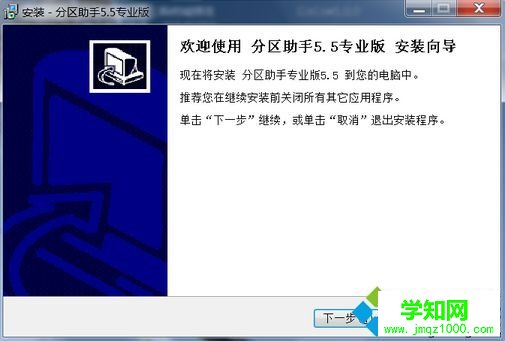
2、打开分区助手工具;
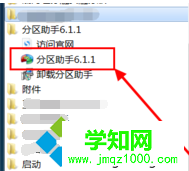
3、分区助手会显示当前的磁盘分区列表及其类型(图中C盘和D盘都是主分区),选中要修改为逻辑分区的主分区,点击左下角的“转换到逻辑分区”;
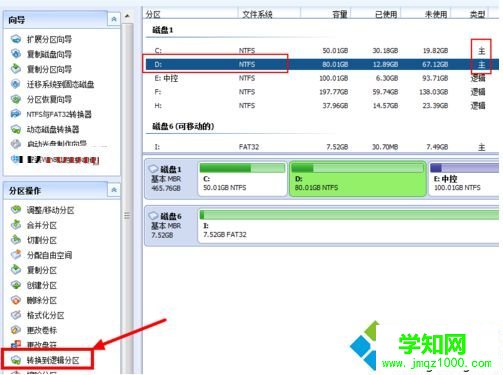
4、这时会弹出提示是否将该主分区转换为逻辑分区,点击确定;
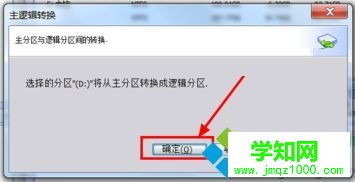
5、此时并未转换完成,只是创建了一个任务,还要点击左上角的“提交”;
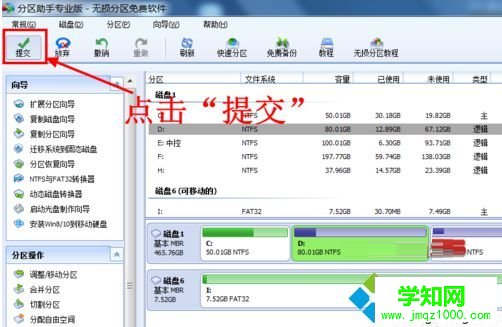
6、确认执行操作,点击“执行”;
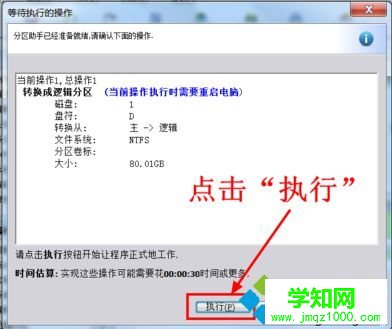
7、在确认对话框中点击“是”;
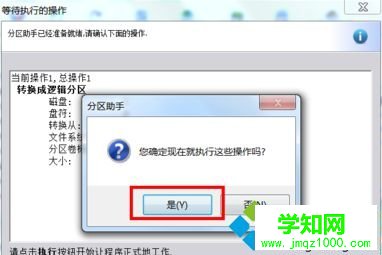
8、等待进行转换,结束后会提示操作已成功完成,点击确定即可。
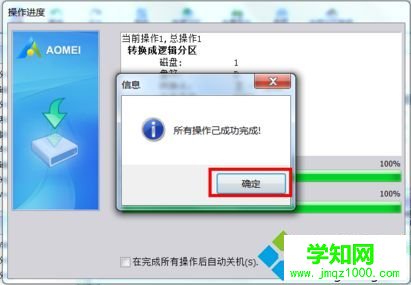
以上就是电脑中通过分区助手将主分区转换成逻辑分区的具体操作步骤,有需要的朋友可以参考并解决。
相关教程:预装系统如何分区win7如何给电脑分区win10新电脑如何分区html' target='_blank'>xp系统如何分区win7 100m分区作用郑重声明:本文版权归原作者所有,转载文章仅为传播更多信息之目的,如作者信息标记有误,请第一时间联系我们修改或删除,多谢。
新闻热点
疑难解答